Gelöst: So entfernen Sie DRM von iTunes Music unter Windows
Gehören Sie auch zu denen, die darüber nachdenken So entfernen Sie DRM von iTunes Music unter Windows? Genau wie bei anderen Plattformen sind die Titel, die Sie von der iTunes-App hören, größtenteils durch DRM-Technologie geschützt. Mit diesem Schutz können Sie die Songs nicht auf jedem beliebigen Gerät oder Mediaplayer abspielen lassen, da diese autorisiert werden müssen. Außerdem können Sie die Songs nicht für immer herunterladen und behalten.
Damit Sie die Tracks auf jedem Gerät abspielen können, das Sie verwenden möchten, benötigen Sie die Digital Rights Management Schutz zuerst entfernt werden. Um also auf dieselbe Frage zurückzukommen – wie entfernt man DRM von iTunes-Musik auf Ihrem Windows?
Für Anfänger kann der Umgang mit DRM-Schutz und dessen Entfernung schwierig sein. In der Tat würden großartige Referenzen und Tutorials helfen. Wenn Sie zu denjenigen gehören, die nach Möglichkeiten suchen, DRM aus iTunes Music zu entfernen, während wir mit den einzelnen Abschnitten dieses Artikels fortfahren, erhalten Sie sicherlich alle Informationen, die Sie in diesem Artikel benötigen. Beginnen wir nun mit der Diskussion.
Artikelinhalt Teil 1. Beste Möglichkeit, DRM von iTunes Music unter Windows zu entfernenTeil 2. Brennen Sie die geschützte iTunes-Musik auf CDsTeil 3. Andere Möglichkeiten zum Entfernen von DRM aus iTunes Music unter WindowsTeil 4. Zusammenfassung
Teil 1. Beste Möglichkeit, DRM von iTunes Music unter Windows zu entfernen
Die iTunes-App ist in der Tat sehr beliebt, da diese Plattform nicht nur als Mediaplayer, sondern auch als Dateimanager dienen kann. Mit den vielen Vorteilen, die ein Benutzer durch die Nutzung von iTunes erhalten kann, würde man sicherlich gerne Tracks kaufen und sie über die App streamen. Da wir besprechen, wie Sie DRM von iTunes Music auf Ihrem Windows entfernen können, bieten wir Ihnen in diesem Abschnitt gleich das Beste iTunes Musik-DRM-Entfernungsprogramm dass Sie sich bewerben können, um den Job zu erledigen.
Im Falle des Prozesses, wie man DRM von iTunes Music unter Windows entfernt, ist es am besten, Hilfe von professionellen Tools zu suchen, die in der Lage sind, die Arbeit zu erledigen. Unsere Empfehlung wäre, dies zu verwenden TunesFun Apple Musikkonverter.
Abgesehen von der DRM-Entfernungsfunktion kann dies sogar bei der Konvertierung Ihrer iTunes-Favoriten in gängige Formate wie MP3, FLAC, WAV, AAC, AC3 und sogar M4A helfen. Tatsächlich kann es nicht nur die Umwandlung von iTunes-Songs, sondern auch von Apple Music-Titeln und sogar Hörbüchern verarbeiten.
Mit der schnellen Konvertierungsgeschwindigkeit dieser App kann man sogar Zeit sparen und gleichzeitig die 100%ige Originalqualität der Tracks neben ihren ID-Tags und Metadatendetails beibehalten. Natürlich funktioniert diese App auf Windows-PCs einwandfrei. Wenn Sie ein Mac-Benutzer sind, können Sie diese App auch verwenden!
Außerdem ist das Design dieser App zu einfach. Mit seiner Benutzeroberfläche wird sicherlich jeder in der Lage sein, den Vorgang zum Entfernen von DRM aus iTunes Music unter Windows über diese App durchzuführen. Aber natürlich stellen wir hier auch einen ausführlichen Guide vor.
Versuchen Sie es kostenlos Versuchen Sie es kostenlos
Schritt 1. Sobald Sie diese App auf Ihrem Windows-PC installiert haben (nachdem Sie sichergestellt haben, dass alle Installationsanforderungen erfüllt sind), starten Sie sie und beginnen Sie mit der Vorschau und Auswahl der zu verarbeitenden iTunes- oder Apple Music-Songs.

Schritt 2. Wählen Sie ein zu verwendendes Ausgabeformat aus der Liste der unterstützten Formate aus und richten Sie alle anderen verbleibenden Ausgabeparametereinstellungen ein.

Schritt 3. Durch Tippen auf die Schaltfläche „Konvertieren“ am unteren Bildschirmrand wird die App veranlasst, mit der Konvertierung der ausgewählten Titel zu beginnen und den DRM-Schutz zu entfernen, den sie haben.

Erwarten Sie, dass die transformierten iTunes-Songs in nur wenigen Minuten in dem Ausgabeordner verfügbar sind, den Sie während der Einrichtung angegeben haben. Das Obige ist der einfache Vorgang zum Entfernen von DRM aus iTunes Music mithilfe dieses professionellen Tools mit dem Namen TunesFun Apple Musikkonverter.
Teil 2. Brennen Sie die geschützte iTunes-Musik auf CDs
Abgesehen von der Verwendung eines professionellen Tools wie diesem TunesFun Apple Music Converter für den Vorgang zum Entfernen von DRM aus iTunes Music unter Windows sollten Sie sich auch bewusst sein, dass Sie es versuchen können Musik von iTunes auf CDs brennen. Informationen zum Brennvorgang finden Sie unten.
Schritt 1. Öffnen Sie Ihre iTunes-App auf Ihrem Windows-Computer. Stellen Sie sicher, dass Sie eine leere CD in das Laufwerk eingelegt haben. Um fortzufahren, muss eine neue Wiedergabeliste erstellt werden. Tippen Sie dazu einfach auf die Schaltfläche „Datei“ und wählen Sie die Option „Neue Wiedergabeliste“.
Schritt 2. Suchen Sie nach all den iTunes-Titeln, die Sie verarbeiten möchten, und kopieren oder ziehen Sie sie einfach in die neu erstellte iTunes-Wiedergabeliste.
Schritt 3. Sobald Sie mit der Auswahl der Tracks fertig sind. Wählen Sie die neu erstellte Wiedergabeliste, tippen Sie auf das Menü „Datei“ und wählen Sie dann einfach „Wiedergabeliste auf Disc brennen“. Stellen Sie sicher, dass die Schaltfläche „Brennen“ angetippt wurde, um die Arbeit wie erwartet zu erledigen.
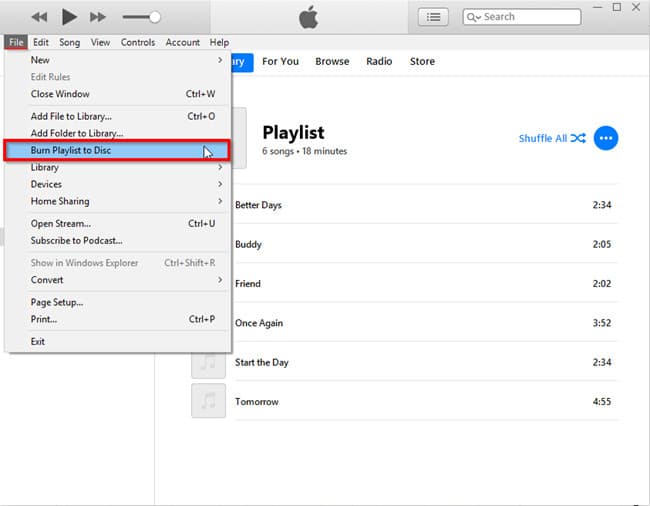
Schritt 4. Nach dem Brennvorgang können Sie nun damit beginnen, die iTunes-Titel von der auf Ihrem Windows-PC verwendeten CD zu rippen. Tippen Sie dazu auf „Bearbeiten“, „Einstellungen“ und dann auf „Allgemein“. Tippen Sie als Nächstes auf die Schaltfläche „Einstellungen importieren“.
Die Verwendung des obigen Prozesses ist ebenfalls hilfreich. Beachten Sie jedoch, dass dies kompliziert erscheinen kann, insbesondere wenn Sie diesen Vorgang zum ersten Mal durchführen. Wenn Sie viele iTunes-Songs verarbeiten müssen, kann es außerdem einige Zeit dauern, bis Sie fertig sind.
Teil 3. Andere Möglichkeiten zum Entfernen von DRM aus iTunes Music unter Windows
Wir müssen die Verwendung eines professionellen Tools sowie den Brennvorgang auf CDs besprechen, um damit umzugehen, wie DRM von iTunes Music unter Windows entfernt werden kann. Aber Sie könnten trotzdem gespannt sein, ob es noch andere Optionen gibt, auf die Sie zurückgreifen können. Nun, ja, es gibt sie. Diese Methoden, die wir hier hervorheben sollen, sind jedoch nicht so gut wie die Verwendung TunesFun Apple Musikkonverter. Natürlich können Sie nach dem Lesen dieses Abschnitts immer noch Ihre eigene Bewertung vornehmen und dann entscheiden, welche Sie verwenden möchten.
Apowersoft Kostenloser Online-Audiorecorder
Rekorder sind auch großartige Werkzeuge, wenn es darum geht, Kopien Ihrer Lieblingstitel zu speichern. Tatsächlich können solche Tools wie dieser Apowersoft Free Online Audio Recorder nicht nur Songs aus der iTunes-App, sondern auch von anderen Plattformen aufnehmen. Grundsätzlich kann es jedes von Ihrem Computer kommende Audio aufnehmen und die Aufnahmen dann als neue Dateien in einem der unterstützten Ausgabeformate speichern. So können Sie diesen kostenlosen Online-Audiorecorder von Apowersoft verwenden, wenn Sie dies ausprobieren möchten.
Schritt 1. Öffnen Sie auf Ihrem Windows-PC Ihren bevorzugten Browser und besuchen Sie einfach die offizielle Website von Apowersoft Free Online Audio Recorder. Klicken Sie nach der Installation auf das Symbol „Audioquelle“ und wählen Sie Ihre bevorzugte Tonoption aus.
Schritt 2. Öffnen Sie die iTunes-App und wählen Sie einfach einen Titel zum Abspielen aus. Tippen Sie nun einfach auf die Schaltfläche „Aufnahme starten“, um die Aufnahme zu starten.
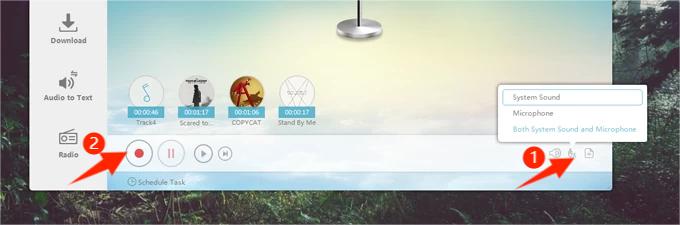
Schritt 3. Tippen Sie auf die Schaltfläche „Stop“, sobald die Aufnahme abgeschlossen ist. Die Aufnahme wird automatisch in der Bibliothek gespeichert.
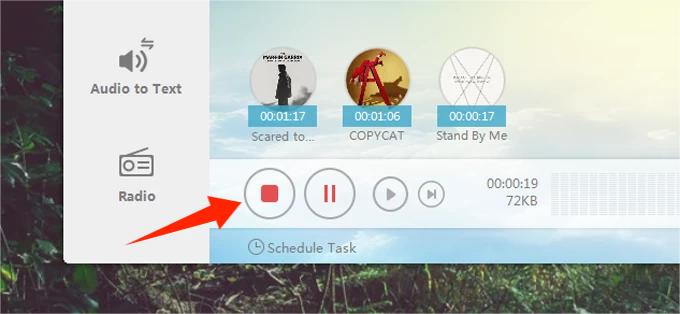
Schritt 4. Sie können über das linke Bedienfeld auf die Bibliothek zugreifen, da alle Aufzeichnungen dort gespeichert und verfügbar sind. Mit Apowersoft Audiorecorder können Sie Ihre Audiodateien auch nach der Aufnahme verwalten.
Denken Sie daran, dass bei der Verwendung eines Recorders wie diesem beim Entfernen von DRM aus iTunes Music unter Windows, obwohl dies kostenlos ist, der Vorgang immer noch mühsam sein wird, wenn Sie eine Menge Songs aufnehmen möchten. Darüber hinaus ist die Qualität der Ausgabedateien nicht immer garantiert gut.
Die Verwendung von iTunes Match
Wenn Sie nicht wissen, iTunes Match ist tatsächlich in der Lage, Ihnen auf allen von Ihnen verwendeten Geräten Zugriff auf alle bei iTunes gekauften Titel zu geben – dies schließt sogar diejenigen ein, die Sie von anderen Quellen wie CDs importiert haben. Sobald Sie iTunes Match abonniert haben, können Sie 100,000 Titel aus Ihrer Bibliothek in Ihr iCloud-Konto hochladen oder abgleichen. Danach ist das Streamen und Herunterladen von DRM-freien Titeln auf bis zu 10 Ihrer Geräte möglich! Das Abonnieren ist ganz einfach. Sie können dem Folgenden folgen oder sich darauf beziehen, wenn Sie ein Windows-PC-Benutzer sind.
Schritt 1. Öffnen Sie die iTunes-App auf Ihrem Computer. Am oberen Rand des Fensters sehen Sie die Schaltfläche für „Speichern“. Klick es.
Schritt 2. Scrollen Sie nach unten, bis Sie die Schaltfläche „Funktionen“ sehen. Klicken Sie darunter auf „iTunes Match“.
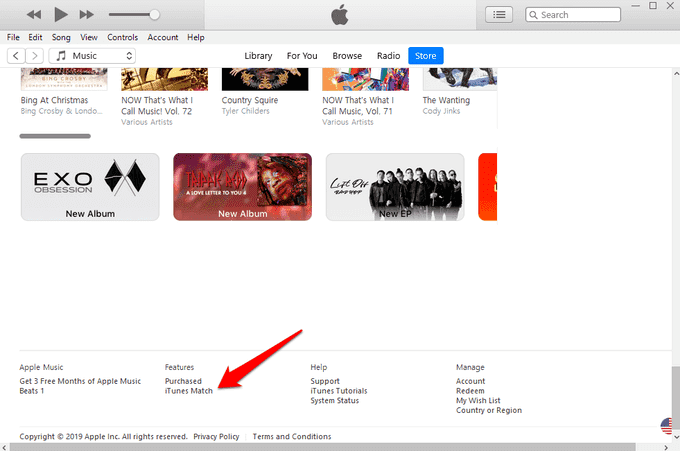
Schritt 3. Alles, was Sie jetzt tun müssen, ist, Ihre Rechnungsdaten zu überprüfen, bevor Sie sich anmelden.
Teil 4. Zusammenfassung
Schließlich sind Sie sich jetzt der Methoden bewusst, mit denen Sie den Vorgang zum Entfernen von DRM aus iTunes Music unter Windows durchführen können. Es gibt viele Möglichkeiten, die Sie nutzen können, aber wie wir bereits gesagt haben, wird immer empfohlen, dass Sie sich auf professionelle Tools wie dieses verlassen TunesFun Apple Musikkonverter.
Hinterlassen Sie uns eine Nachricht